三菱電機のルームエアコン霧ヶ峰用の無線LANアダプタMAC-900IFをDIY作業で取り付けしてみました。
取り付けにあたっては室内機の外装をいったん全部外しています。
スポンサーリンク
無線LANアダプタMAC-900IF
こちらが今回室内機へ取り付けたMAC-900IF。

MSZ-GE4020SSWへの取り付けは内部に専用スペースが無いため外付けにでした。上位モデルは内臓可能なものがあるようです。
壁への取り付けは専用のホルダーが付属しています。
室内機内部への取り付け作業
エアコン本体への取り付けはまさかのケーシング全取り外し。
設置場所は、フロアアイがついているあたりなのですが、新規に設置したばかりのエアコンの外装をいったん外す必要がありました。
こんなことなら、設置前にコネクタを接続しておけばと思ったものの、壁に下げる前に無線LANアダプタがプラプラぶら下がった状態になるので、それはそれで作業性が良くなかったことでしょう。
MAC-900IFの設置は以降の画像にある通り通常のDIY作業を超える難易度を伴います。また、メーカー側でもユーザーによる取り付けは想定していない製品ですので取り付けは専門業者へ依頼されることをお勧めします。
MSZ-GE4020SW外装の取り外し

ケーシングの取り外しは、フィルター部分から始まり、吹き出し口の両サイドなども全部外していきますが、差し込まれている樹脂製の爪を割ってしまわないよう注意が必要です。

外装を全部を外すこのような状態になります。
コネクタの設置

続いて、フロアアイ周りの基盤ユニットを外していきます。

詳しくはメーカーサイトに動画があるので参考にするとよいでしょう。
このユニットの取り付け周りが、ほとんどプラスチック製なので気を付けないと破損してしまいます。
取り付け部の構造を理解して作業しなければならないのとテクニックが要ります。

ユニットを画像のように宙づりの状態にしてから、説明書に従いMAC-900IFの配線を取りまわしてからコネクタを接続します。
このとき、MAC-900IFのケーブルは、あらかじめホルダーに通しておきます。

コネクタの設置部は正面から見える場所「CN105端子」なので、ケーブルを安定させるために内部に一旦引き込むということかと思われます。
少々面倒でしたが、説明書に従い忠実に施工しています。
MSZ-GE4020SWでは外部に取り付け

室内機本体の横にホルダーを固定しMAC-900IFを取り付けました。
専用ホルダーは先に壁に仮止めしておくと良いかもしれません。

取り付けの作業が済んだら、室内機のケーシングを元通りに組み立てて終了です。
以上の通り、霧ヶ峰GEシリーズへの無線LANアダプターMAC-900IFの取り付けは、室内機の外装を全て外しての作業を伴います。
また、無事に設置は済んだところですが自宅のWifiへの接続設定が残っているのでそちらも済ませてからスマホでの操作が可能になります。
MAC-900IFを自宅の無線LANへ接続
アプリの霧ヶ峰リモートにエアコンを登録してMAC-900IFから操作するには、MAC-900IFを自宅の無線LANに接続しなければなりません。
自宅の無線LANとの接続には双方でWPSボタンを押すことで可能なはずでしたが、今回は無線ルーターが対応機種でなかったためか簡単には接続できませんでした。
最終的にMAC-900IFをアクセスポイントモードにして登録を完了できています。
MAC-900IFのアクセスポイントモードで接続
※対応している無線ルーターへの接続は霧ヶ峰リモートアプリから全て設定が可能です。以下の方法による接続は取扱説明書による接続方法と異なるため、正常に接続できないことがあります。
基本はWPSボタンで接続して霧ヶ峰リモートアプリを使って簡単に設定が可能になっています。詳細はアプリの取扱説明書を参考にしてください。
MAC-900IF|三菱電機
※ファームウェアのアップデートによりブラウザからのアクセスができない可能性があります。
最初に設定に使用するスマートフォンのモバイル通信をOFFにしておきます。
なお、使用したのはiPhoneでしたが、Androidスマホでは何回か試してもスムーズに設定できませんでした。
つづいて、MAC-900IFの右のボタンを先端の細い棒などで7秒押してアクセスポイントモードにします(アクセスポイントモードは10分間の制限付き)。
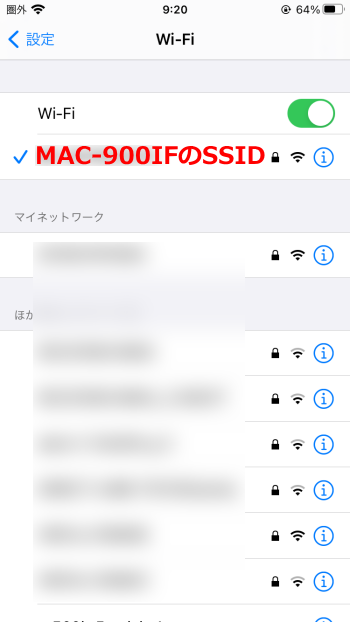
MAC-900IFがアクセスポイントモードになるとスマホのWifi設定に「ME-」から始まるSSIDが表示されるのでタップしてパスワードを入力し接続します。
SSIDとパスワードはMAC-900IFの本体裏に記載されているものを使用します。
アクセスポイントモードでの接続にはMAC-900IFのDHCP機能が使われMAC-900IFのアドレスが192.168.11.1に設定され、スマホには192.168.11.2~のアドレスが割り当てられるようです。Wifi接続後に詳細を確認すれば状態が確認できます。
※当記事の内容は更新時の情報です。ブラウザからアクセスできない場合は説明書通りアプリから接続することになります。
ブラウザから無線ルーターを登録
スマホのブラウザ(Safari)のアドレスバーにMAC-900IFのIPアドレス「192.168.11.1」を入力します。
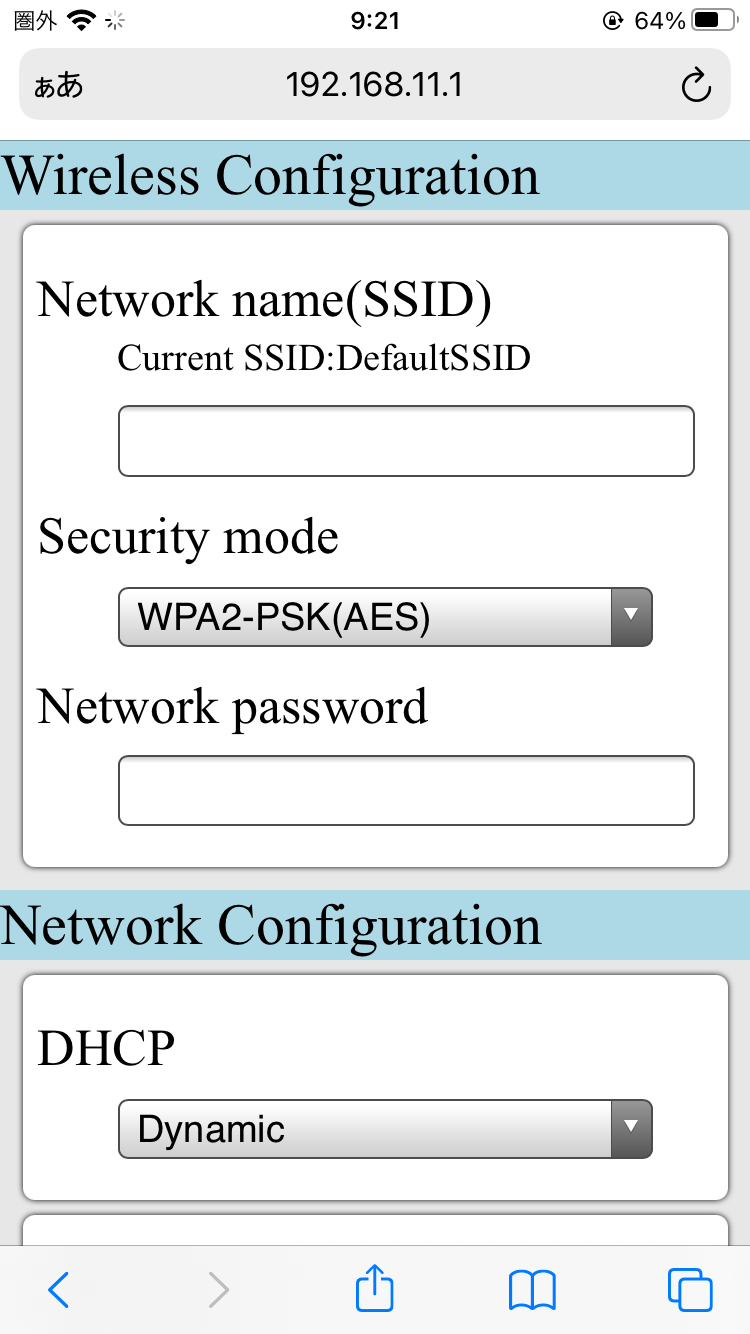
画像の通り設定メニューが表示されたら、今度は自宅で使用している無線ルーターのSSIDとパスワードを入力します。
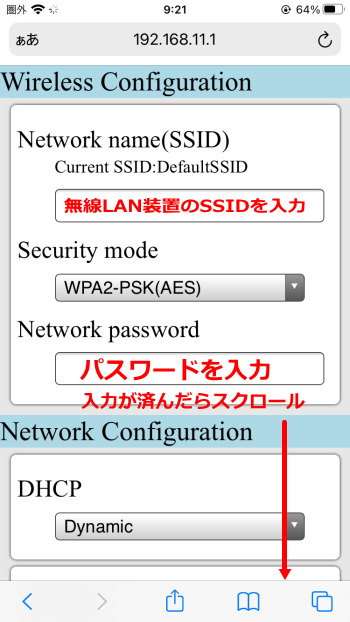
2か所入力が済んだら画面を下までスクロールして「Submit」ボタンを押して終了です。
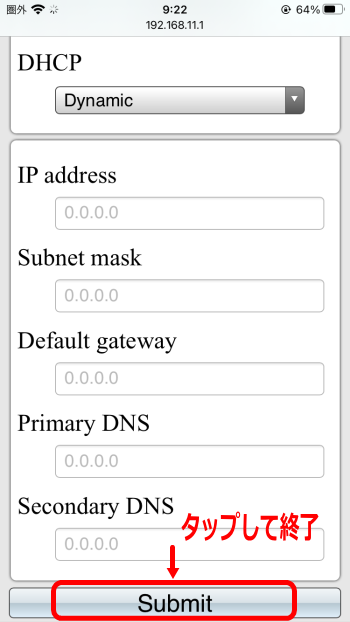
Submitボタンが押されると、スマホの接続先がMAC-900IFから自宅の無線ルーターに自動で戻るので、そのあとにモバイル通信もONに戻します。
※Androidスマホでは、ここで接続が戻らずMAC-900IFに繋がったままになり作業が躓きました。
説明書に従ってアプリに登録
MAC-900IFが自宅の無線LANに繋がればあとは取扱説明書に従ってアプリ(霧ヶ峰リモート)からの登録や設定ができるようになります。
必要なアカウントの登録などは先に済ませておけばスムーズでしょう。
これでMAC-900IFの取り付けと無線LAN・アプリ双方への登録が完了です。以上のようにDIYでの設置が高難易度である点と無線ルーターが対応品であることが必要でしたが、この二つの問題をクリアできればルームエアコンの遠隔操作が可能になり便利な機能が使えます。
おすすめ記事
 三菱ルームエアコン用MAC-900IF(遠隔制御用インターフェイス)で出来ること
三菱ルームエアコン用MAC-900IF(遠隔制御用インターフェイス)で出来ること  三菱エアコン霧ヶ峰MSZ-GE4020S-Wを使ってみて【1人DIY設置後のレビュー】
三菱エアコン霧ヶ峰MSZ-GE4020S-Wを使ってみて【1人DIY設置後のレビュー】  アイ・オー・データHS-IRR01を使って窓用エアコンを遠隔操作
アイ・オー・データHS-IRR01を使って窓用エアコンを遠隔操作  霧ヶ峰リモートアプリの位置情報連携を使って「おかえりON」MAC-900IF:MSZ-GE4020SW
霧ヶ峰リモートアプリの位置情報連携を使って「おかえりON」MAC-900IF:MSZ-GE4020SW

